win10系统更新就蓝屏 win10蓝屏修复详细步骤
win10系统更新就蓝屏,在使用Windows 10操作系统时,有时会遇到系统更新导致蓝屏的问题,当我们在进行系统更新时,突然遭遇到蓝屏问题,这无疑会给我们的工作和生活带来不便。幸运的是我们可以通过一些详细的修复步骤来解决这个问题。本文将为大家介绍win10系统蓝屏的修复步骤,帮助大家快速恢复正常的系统运行。
常见故障原因一:Win10蓝屏不带错误的代码及文件,提示CRITICAL_STRUCTURE_CORRUPTION的问题的排查解决方案:

1、在安装Win10之前有没有电脑不稳定迹象,蓝屏重启等。如果出现这种情况,请检查内存主板。
2、检查你的win10安装盘来源是否安全,是否官网镜像或是可靠的网站下载的,有无精简。
3、查看蓝屏之前的Win10运行环境,是否有运行什么特定软件,如果有,先不使用,观察是否会出现蓝屏。
4、安装Win10系统之后在没有安装任何软件的情况下,是否有蓝屏出现?如果没有,那么请卸载你电脑上的软件以排除软件冲突的问题。
5、如果没有安装软件之前就有蓝屏现象,那么更新你的驱动程序,可以从官方网站下载!特别是一些更新后出现的蓝屏,我们有理由相信是由于更改了不兼容的驱动引起。
6、如实在无法排查那么建议分析Dump文件(Win10获取dump日志文件的方法)待查看到详细信息后再判断。
7、搜索cdm,使用命令提示符下[SFC/Scannow]命令来修复系统文件。
8、重置Win10系统,看故障是否依旧。
常见故障原因二:升级Win10之后已能正常进入桌面,但隔段时间系统就会出现蓝屏或无限重启的问题的排查解决方案
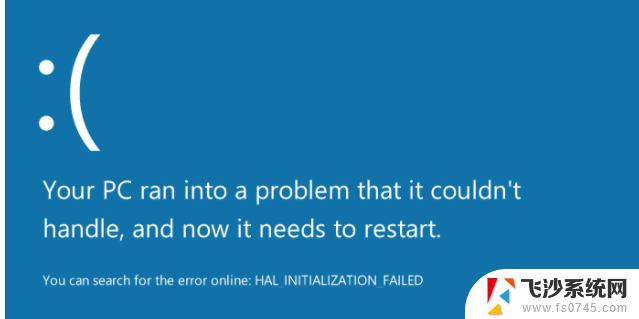
win10蓝屏修复方案一:进入安全模式禁用独立显卡驱动
1、 长按电源按钮关机;
2、 按电源按钮开机;
3、 重复步骤1~2三次;
4、 确认屏幕是否出现“修复”界面,如果有,点击“高级修复选项”;
5、 点击“疑难解答”,点击“高级选项”,点击“启动设置”,点击“重启”;
6、 系统重启以后,按“安全模式”所对应的的数字4以进入安全模式;
7、 进入安全模式以后,按Win徽标键+X,点击“设备管理器”;
8、 展开“显示适配器”,右击独立显卡AMD或者英伟达选择禁用;
9、 重启电脑;
10、 如果仍然不能解决问题,启动时强制关机三次进入WinRE,选择高级启动选项,启动到低分辨率模式。
win10蓝屏修复方案二:禁止网银驱动程序
进安全模式尝试在C:windowssystem32drivers下查看看有没有PECKP、sys 驱动程序。
如果有改程序请重命名该驱动程序后重启电脑。
该驱动程序是网银助手键盘保护程序,(普遍存在于浦发银行、深圳农行、 中国银行、 中信银行、民生银行。)
win10蓝屏修复方案三: 进入主板BIOS将安全启动secure boot关闭
重启电脑,进入BIOS;
进入BIOS方法:重启电脑后不断地按键盘右下角的“Del”键即可进入, 一般笔记本都为“F2”键(如果F2键进不去可百度如何进入BIOS)。
找到【 Secure Boot】 选项,并关闭它。
按键盘上下左右键选择各个导航夹,一般在【Security】导航夹内可以找到SecureBoot选项。
后边的【Enabled】表示SecureBoot是开启的状态,我们按键盘【下键】跳到这个选项。
再按键盘【上下键】,选中【Disabled】关闭SecureBoot,
选中后按【回车键】,然后按【F10】键并按【回车键】确认则保存BIOS配置。
常见故障三、升级Win10后总是蓝屏和不停地重启,导致无法使用新系统
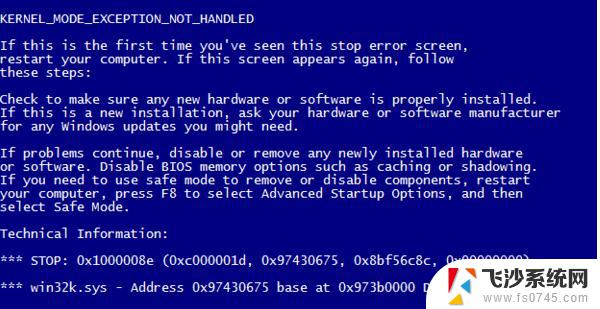
以上就是Win10系统更新后蓝屏的全部内容,如果您还有不清楚的问题,可以参考小编的步骤进行操作,希望这些建议对您有所帮助。
win10系统更新就蓝屏 win10蓝屏修复详细步骤相关教程
-
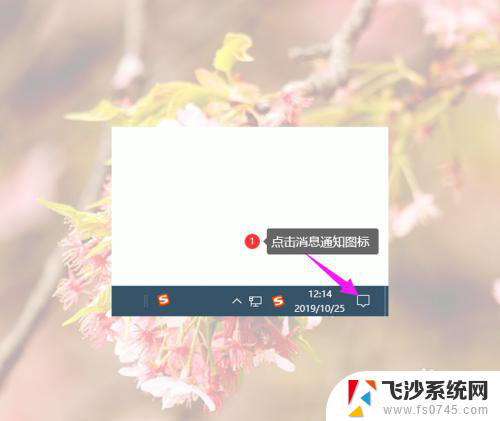 win10蓝屏怎么办电脑蓝屏怎么办 win10蓝屏修复方法大全
win10蓝屏怎么办电脑蓝屏怎么办 win10蓝屏修复方法大全2023-11-26
-
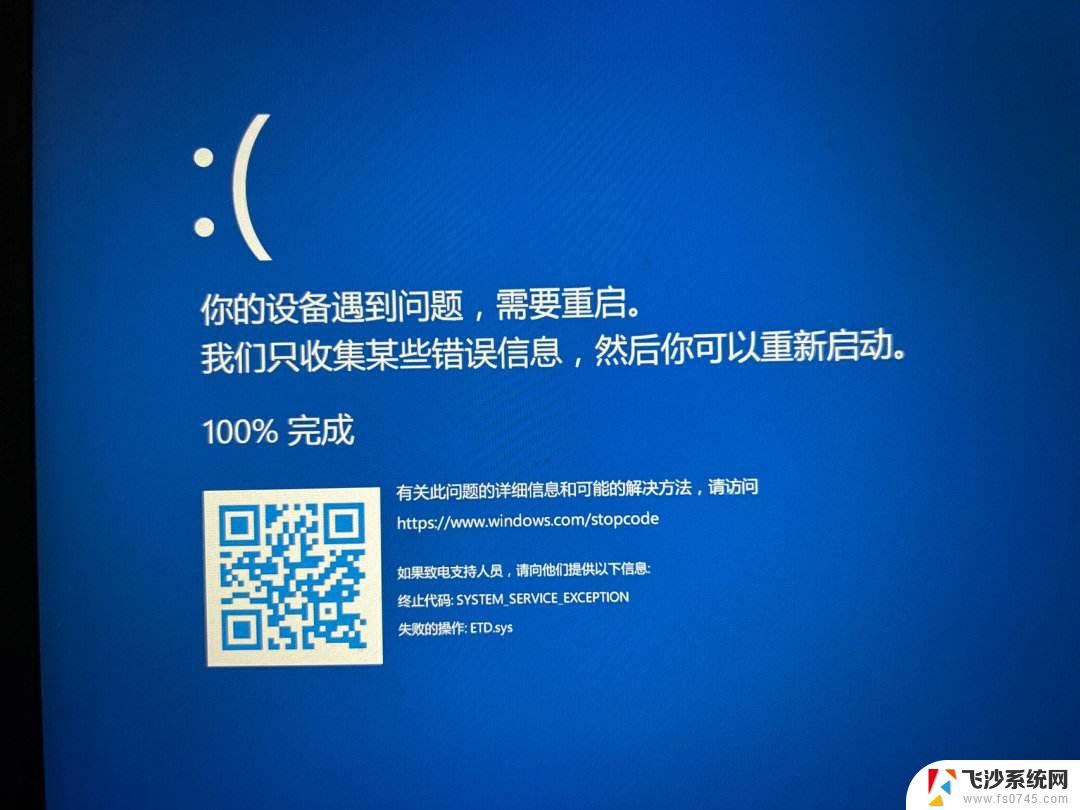 win10电脑更新蓝屏了怎么办 win10更新后蓝屏怎么解决
win10电脑更新蓝屏了怎么办 win10更新后蓝屏怎么解决2024-10-02
-
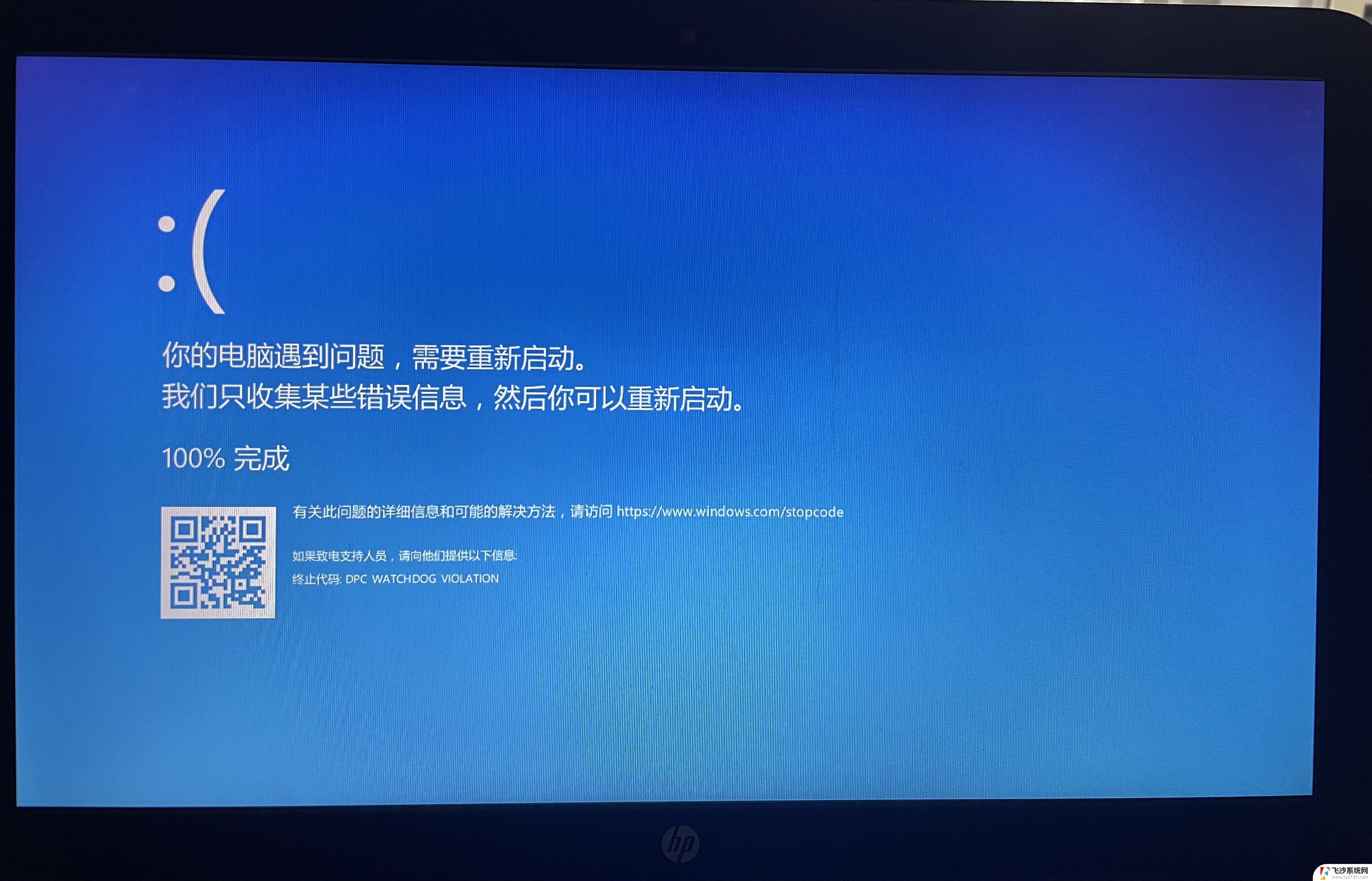 win10更新后容易蓝屏 win10更新后蓝屏错误代码解决方法
win10更新后容易蓝屏 win10更新后蓝屏错误代码解决方法2024-09-14
-
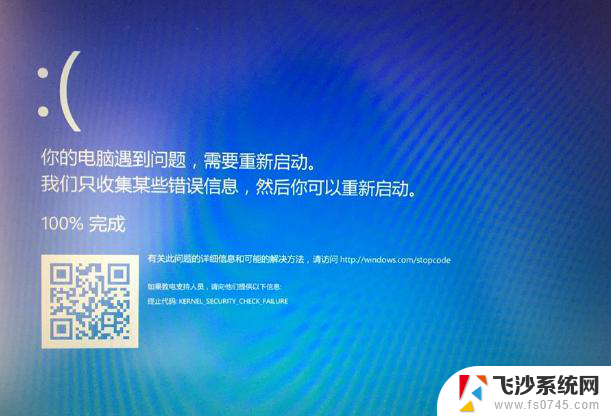 win10系统开机蓝屏怎么解决 电脑一开机就蓝屏怎么办
win10系统开机蓝屏怎么解决 电脑一开机就蓝屏怎么办2024-06-14
- u盘做win10系统详细步骤 U盘装win10系统步骤图解
- win10蓝牙更新驱动程序 Win10系统蓝牙驱动更新教程
- 华硕win10电脑蓝屏0x0000007b怎么修复 0x0000007b蓝屏怎么解决
- win 10电脑系统坏了怎么修复 win10系统如何修复蓝屏问题
- win10系统更新永久关闭 win10系统自动更新关闭的步骤详解
- win10系统vmware启动就重启 VMware虚拟机蓝屏问题解决方法
- win8.1开始菜单改win10 Windows 8.1 升级到 Windows 10
- 文件:\windows\system32\drivers Win10系统C盘drivers文件夹可以清理吗
- windows10移动硬盘在电脑上不显示怎么办 移动硬盘插上电脑没有反应怎么办
- windows缓存清理 如何清理Win10系统缓存
- win10怎么调电脑屏幕亮度 Win10笔记本怎样调整屏幕亮度
- 苹果手机可以连接联想蓝牙吗 苹果手机WIN10联想笔记本蓝牙配对教程
win10系统教程推荐
- 1 苹果手机可以连接联想蓝牙吗 苹果手机WIN10联想笔记本蓝牙配对教程
- 2 win10手机连接可以卸载吗 Win10手机助手怎么卸载
- 3 win10里此电脑的文档文件夹怎么删掉 笔记本文件删除方法
- 4 win10怎么看windows激活码 Win10系统激活密钥如何查看
- 5 电脑键盘如何选择输入法 Win10输入法切换
- 6 电脑调节亮度没有反应什么原因 Win10屏幕亮度调节无效
- 7 电脑锁屏解锁后要按窗口件才能正常运行 Win10锁屏后程序继续运行设置方法
- 8 win10家庭版密钥可以用几次 正版Windows10激活码多少次可以使用
- 9 win10系统永久激活查询 如何查看Windows10是否已经永久激活
- 10 win10家庭中文版打不开组策略 Win10家庭版组策略无法启用怎么办